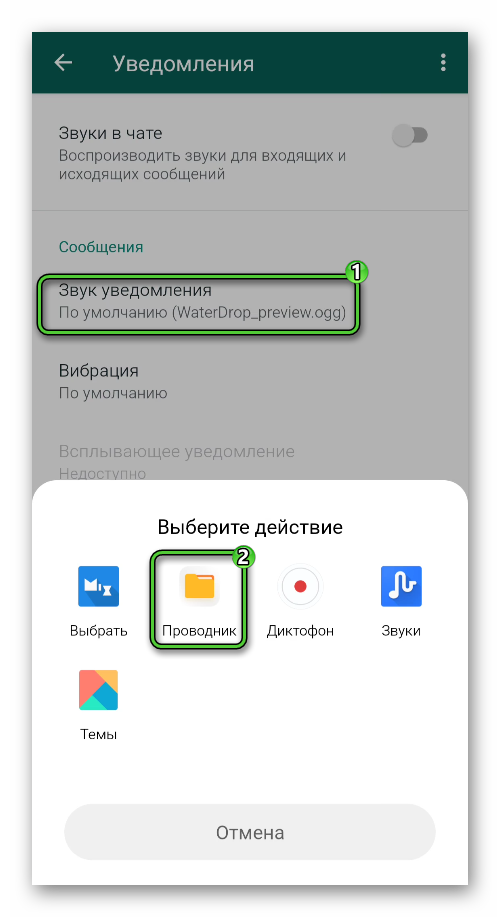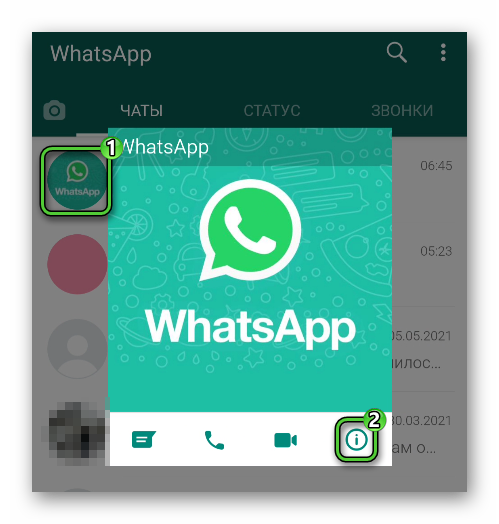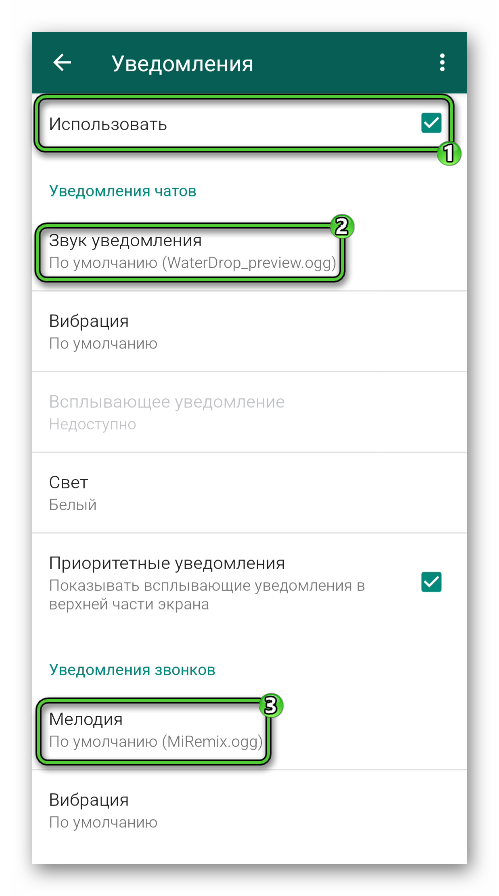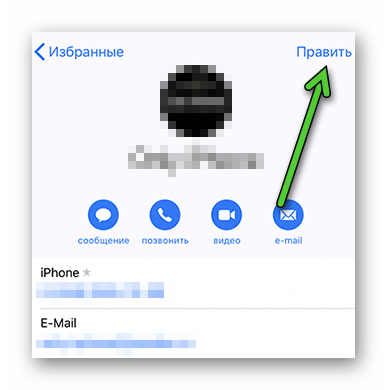- Мелодия на Ватсап
- Мелодия на Ватсап – звуковое оформление мессенджера
- Как поменять рингтон и звук уведомления на Ватсап
- Настройки для Андроида
- Настройки для Айфона
- Как поставить свою мелодию на звонок Ватсапа
- Как поставить музыку на контакт в Ватсапе
- Для Android OS
- Для iOS
- Требования к размеру и формату мелодий
- Завершение
- Звуки оповещения WhatsApp скачать и слушать онлайн
- Звуки оповещения WhatsApp
- 8 лучших способов исправить неработающий звук уведомлений WhatsApp
- 1. Держите телефон в обычном режиме.
- 2. Проверьте каналы уведомлений (Android).
- 3. Проверьте звук уведомления.
- 4. Включить звук в чатах WhatsApp.
- 5. Включение звука для сообщений в WhatsApp (iPhone)
- 6. Отключите WhatsApp на рабочем столе.
- 7. Отключить фокус или режим «Не беспокоить»
- 8. Обновите WhatsApp.
- Не пропустите ни одного сообщения в WhatsApp
Мелодия на Ватсап
Мессенджер WhatsApp отлично подходит для голосовых и видеозвонков из-за хорошего качества связи и низкого расхода интернет-трафика. Более того, в нем можно организовывать групповые вызовы с участием до 8 человек. В данной статье мы разберемся с рингтоном, который воспроизводится в случае входящего вызова, и со звуками в мобильном приложении в целом. Но давайте обо всем по порядку. Мелодия на Ватсап, как ее изменить?
Мелодия на Ватсап – звуковое оформление мессенджера
Как и большинство других программ, WhatsApp имеет ряд системных звуков и мелодий, которые используются в связке с уведомлениями о входящем звонке, новом сообщении или отправленном файле. Это помогает заранее определить, с чем придется иметь дело еще до непосредственной разблокировки смартфона.
Кому-то не нравится звуковое сопровождение отправленного или полученного сообщения, поэтому настройки уведомлений нещадно изменяются. Впрочем, каждому свое.
Если с назначением мелодий в Ватсапе мы разобрались, давайте посмотрим, как изменить системные звуки через настройки.
Как поменять рингтон и звук уведомления на Ватсап
Есть несколько вариантов достижения желаемого. Рассмотрим наиболее простой, учитывая особенности разных операционных систем. Поэтому разобьем дальнейшее повествование на несколько логических блоков.
Настройки для Андроида
Чтобы установить другой звук в Ватсап на Android OS:
- Переходим во вкладку «Чаты».
- Тапаем по вертикальному многоточию в правом верхнем углу пользовательского окна.
- В выпадающем списке выбираем вариант «Настройки».
- В новом окне активируем вкладку «Уведомления».
- Тапаем по пункту «Звук уведомления». Обратите внимание, что он есть отдельно для категорий «Сообщения» (одиночные чаты) и «Группы» (групповые чаты)
- Выбираем подходящий сигнал и соглашаемся с его использованием.
Изменения тут же вступят в силу.
Теперь при получении уведомления от любого пользователя, вы будете слышать измененную мелодию. Если с этим все понятно, давайте посмотрим, как с этим обстоят дела у iOS.
Настройки для Айфона
Для обладателей iPhone процедура мало чем отличается от собрата. Для претворения задуманного в жизнь:
- Разблокируем телефон и тапаем по иконке приложения на рабочем столе.
- Активируем иконку в виде шестерни в правом нижнем углу пользовательского окна.
- Тапаем по вкладке «Уведомления».
- Находим блок «Уведомления о сообщениях», тапаем по пункту «Звук».
- Автоматически открывается встроенная библиотека музыки Ватсап.
- Пролистываем страничку и прослушиваем подходящие оповещения.
- Выбираем то, которая вам понравилось больше всего.
- Переходим к блоку «Уведомления групп».
- Активируем соответствующий пункт и, по желанию, изменяем параметр.
Система автоматически внесет изменения в вашу копию мессенджера.
И теперь звуковое сопровождение входящих и исходящих сообщений групп, личных переписок изменилось!
Если с этим все понятно, давайте посмотрим, как может ли использоваться своя музыка на Ватсап.
Как поставить свою мелодию на звонок Ватсапа
Добиться желаемого результата можно, и система это позволяет. Единственное предостережение Android-устройств: перед началом рекомендуем установить какой-то другой файловый менеджер, если он отсутствует. Связано это с тем, что вариант с добавлением своей мелодии не отображается в противном случае.
Чтобы поменять рингтон в Ватсапе на свой, сделайте следующее:
- По аналогии с предыдущей инструкцией переходим на страницу настроек мессенджера.
- Открываем раздел «Уведомления».
- Находим пункт «Звук уведомления», активируем его.
- Выбираем установленный в системе файловый менеджер или проводник.
- Переходим в нужную папку, где хранятся рингтоны.
- Выбираем нужный аудиофайл.
- Подтверждаем серьезность намерений и завершаем процедуру.
Аналогичным образом вы можете поставить свой рингтон на Вацап, который будет воспроизводиться при звонке. Для этого измените пункт «Мелодия» в нижней части страницы.
Таким образом можно изменить общее звуковое сопровождение на Андроиде. Подобную операцию сложно провернуть для iOS, так как там не получится установить адекватный файловый менеджер, кроме встроенного. Если с этим все понятно, давайте поговорим о том, как поставить персональную музыку на контакт в WhatsApp.
Как поставить музыку на контакт в Ватсапе
Смысл в том, что вы можете изменить мелодию на Вацапе для конкретного пользователя. В таком случае вы будете понимать, кто звонит, даже не смотря на экран телефона. Такая функция присутствует во всех версиях мессенджера. Мы подготовили две отдельные инструкции.
Для Android OS
Чтобы установить уникальный рингтон на контакт:
- Переходим во вкладку «Чаты».
- Ищем переписку с нужным пользователем, но не открываем ее.
- Тапаем по аватарке человека в левой части окна.
- В открывшейся карточке активируем кнопку в виде заключенной в круг буквы i.
- Выбираем пункт «Индивидуальные уведомления».
- Активируем «Использовать» в верхней части страницы.
- Меняем параметры «Звук уведомления» и «Мелодия» по своему усмотрению.
Система автоматически внесет изменения, и перезагружать устройство не нужно. Подобным образом можно уникализировать всех пользователей из вашего списка контактов, чтобы заранее знать, кто вам написал.
Если с этим все понятно, давайте посмотрим, как обстоят дела на Айфонах.
Для iOS
Процедура на Айфоне несколько отличается от Андроид-устройств. Для смены музыки на контакте в WhatsApp сделайте следующее:
- Переходим во вкладку «Чаты».
- Пролистываем страничку до нахождения нужного контакта.
- Переходим в переписку, тапаем по его никнейму в верхней части окна.
- На страничке дополнительной информации находим параметр «Звуки».
- Меняем предложенные параметры по своему усмотрению.
- Закрываем страницу.
Теперь у выбранного вами контакта уникальное звуковое сопровождение, активирующееся после приема нового сообщения.
На официальном сайте проекта, разработчики предлагают альтернативный способ изменить музыку Вацапа для пользователя:
- Разблокируем смартфон и тапаем по зеленой иконке телефонной трубки.
- В новом окне активируем вкладку «Контакты» в нижней части пользовательского окна.
- Пролистываем страничку до нужного человека.
- Тапом переходим на карточку контакта.
- Активируем кнопку «Править» в правом верхнем углу пользовательского окна.
- Находим пункты «Рингтон» и «Звук сообщения».
- По нажатию на них открывается новое окно, где есть возможность установить одну из встроенных мелодий.
- Активируйте вариант «Магазин звуков», чтобы перейти к выбору персональной музыки.
- Завершите эту процедуру.
Таким образом можно легко поставить персональную музыку на контакт в WhatsApp.
Требования к размеру и формату мелодий
На официальном сайте проекта и на прочих ресурсах нет подобной информации. Это довольно странно, ведь требования к видеороликам давно озвучены и врезались пользователям в память.
С уверенностью можно сказать, что размер музыки для WhatsApp не может превышать 17 МБ, так как в системе установлены автоматические ограничители. Что касается форматов, то никто не будет отрицать распространенность mp3 или wav, так что эти форматы точно распознают встроенные алгоритмы.
Завершение
У каждого пользователя есть возможность установить персональную мелодия в Ватсапе для выбранного контакта, или изменить звук уведомлений о новом сообщении в глобальном смысле, для всех групповых чатов. Такое нововведение помогает заранее распознать адресата сообщения, уникализирует общение в мессенджере, делая его более разнообразным и не рутинным.
Сама процедура для Android OS и iOS проста в освоении и не требует применения сверх усилий, так что не переживайте, вы справитесь. В статье представлена исчерпывающая информация по теме, вперед к изменению звуков в WhatsApp!
Источник
Звуки оповещения WhatsApp скачать и слушать онлайн
[78,37 Kb] (cкачиваний: 104076). Тип файла: mp3.
Стандартный звук сообщения WhatsApp на Android (свист)
[168,86 Kb] (cкачиваний: 65912). Тип файла: mp3.
Звук для того, чтобы поменять на WhatsApp
[324,57 Kb] (cкачиваний: 7994). Тип файла: mp3.
Не стандартный звук WhatsApp
[205,75 Kb] (cкачиваний: 12575). Тип файла: mp3.
Звук нового сообщения, которое пришло на смартфон
[56,55 Kb] (cкачиваний: 25342). Тип файла: mp3.
Короткий звук уведомления для пришедшего сообщения на телефон
[64,81 Kb] (cкачиваний: 22817). Тип файла: mp3.
Звук нового письма на электронной почте
[38,82 Kb] (cкачиваний: 9782). Тип файла: mp3.
Звук оповещения в приложении на мобильном устройстве
[55,95 Kb] (cкачиваний: 11711). Тип файла: mp3.
Групповой чат (оповещение)
[21,7 Kb] (cкачиваний: 7356). Тип файла: mp3.
Есть такой вариант
[22,08 Kb] (cкачиваний: 37803). Тип файла: mp3.
Звук входящего сообщения, когда открыто приложение в активном окне
[36,88 Kb] (cкачиваний: 21286). Тип файла: mp3.
[31,14 Kb] (cкачиваний: 7785). Тип файла: mp3.
[34,88 Kb] (cкачиваний: 2383). Тип файла: mp3.
Звук записи голосового сообщения в Whatsapp (начало)
[34,93 Kb] (cкачиваний: 2948). Тип файла: mp3.
[35,42 Kb] (cкачиваний: 1754). Тип файла: mp3.
[39,39 Kb] (cкачиваний: 3201). Тип файла: mp3.
Звук отправленного сообщения в «Вотсап» (исходящее)
[29,48 Kb] (cкачиваний: 4814). Тип файла: mp3.
Звук с криком парней «Whazup» из фильма «Очень страшное кино 2»
Источник
Звуки оповещения WhatsApp
Здесь вы можете скачать и слушать онлайн звуки WhatsApp бесплатно. WhatsApp — это популярная бесплатная система мгновенного обмена текстовыми сообщениями для мобильных и других платформ с поддержкой голосовой связи и видеосвязи.
При помощи данного приложения можно пересылать текстовые сообщения, изображения, видео, аудио, электронные документы и даже программные установки через Интернет.
Мы нашли звуки, которые вы можете использовать для монтажа и вставки в свои видеоролики, в качестве звукового сопровождения, или для любых других целей.
Послушайте подборку звуков и скачайте то, что понравится.
Стандартный звук сообщения WhatsApp на Android (свист):
Стандартный звук сообщения WhatsApp на iPhone (короткий note):
Звук начала записи голосового сообщения WhatsApp:
Конец голосового сообщения:
Звук отмены голосового сообщения WhatsApp:
Звук звонка WhatsApp:
Звук отправленного сообщения WhatsApp:
Звук входящего сообщения WhatsApp:
Звук воцап приложения:
Звук завершенного звонка в WhatsApp:
Оповещение в групповом чате:
Нестандартный звук для WhatsApp:
Новый звук для воцап:
Звук для оповещения:
Оповещение о новом сообщении:
Короткий звук для WhatsApp:
Короткий звук для уведомления:
Звук для нового сообщения:
На текущий момент, это все звуки WhatsApp которые нам удалось найти, если у вас есть дополнение звуков данной тематики напишите нам, и мы их обязательно добавим.
Так же, для вашего удобства, можете скачать все звуки в формате mp3 одним архивом.

Источник
8 лучших способов исправить неработающий звук уведомлений WhatsApp
WhatsApp может быть вашим предпочтительным способом оставаться на связи с друзьями и семьей. Но ваш опыт обмена мгновенными сообщениями может ухудшиться, если WhatsApp не сможет объявить уведомления со звуком. Вы можете пропустить важные сообщения и обновления. Вот как вы можете исправить неработающий звук уведомления WhatsApp.
Звук уведомлений WhatsApp можно настраивать на iPhone и Android. Возможно, звук был удален, или телефон получает уведомления WhatsApp без звука. Итак, давайте исправим проблему.
1. Держите телефон в обычном режиме.
Первое, что вы можете сделать, это отключить режим вибрации / без звука на вашем iPhone или Android.
На iPhone найдите боковую кнопку переключения, чтобы отключить режим вибрации и включить общий профиль.
Пользователям Android нужно провести вниз по центру уведомлений и отключить беззвучный профиль.
2. Проверьте каналы уведомлений (Android).
Android позволяет разработчикам предлагать пользователям каналы уведомлений. Поддерживаемые приложения, такие как WhatsApp, предлагают пользователям разные каналы уведомлений. Возможно, у вас отключены уведомления для групп или других типов сообщений WhatsApp.
Найдите WhatsApp на панели приложений или на главном экране и нажмите и удерживайте его. Откройте меню информации о приложении и выберите Уведомления. Нажмите на каждый канал уведомлений и убедитесь, что переключатель предупреждений включен.
3. Проверьте звук уведомления.
Вы можете настроить звук уведомления о сообщении для отдельных чатов и групп. Если вы выбрали «Нет» для этих уведомлений WhatsApp, вы не услышите звук.
Откройте WhatsApp на iPhone и нажмите «Настройки». Выберите Уведомления и отметьте Звук для чатов и групповых разговоров.
Следуйте инструкциям ниже, чтобы внести изменения на Android.
Шаг 1: Откройте WhatsApp на Android.
Шаг 2: Нажмите на трехточечное меню вверху и перейдите в Настройки.
Шаг 3: Выберите Уведомления и включите тоны разговора.
В том же меню убедитесь, что для сообщений и групповых уведомлений не установлено значение Без звука.
4. Включить звук в чатах WhatsApp.
WhatsApp предлагает возможность отключить звук отдельных разговоров или определенных групп. Вы надолго заставили замолчать некоторых надоедливых участников или группы. Вы не услышите о них в центре уведомлений.
Как только вы откроете WhatsApp, вы увидите последние сообщения от них. Откройте беседу, которую вы не хотите пропустить, и нажмите на имя профиля вверху.
Нажмите на «Выключить звук» и «Включить звук в разговоре». Эти шаги остаются идентичными как на iOS, так и на Android.
5. Включение звука для сообщений в WhatsApp (iPhone)
IOS предлагает встроенную кнопку отключения звука, чтобы отключить уведомления от некоторых приложений. Если определенное приложение рассылает вам спам с уведомлениями, вы можете провести пальцем влево и использовать Параметры, чтобы отключить звук в разговоре на час или день. Если вы использовали такую опцию для WhatsApp, пора включить ее.
Всякий раз, когда на вашем iPhone появляется уведомление, проведите пальцем влево и коснитесь «Параметры». Выберите «Включить звук», и все готово.
6. Отключите WhatsApp на рабочем столе.
Если у вас уже открыт WhatsApp на рабочем столе, вы можете получать уведомления с баннером и звуком там, а не на мобильном телефоне.
Если вам больше не нужно использовать WhatsApp на Windows или Mac, нажмите значок X и закройте приложение. Возможно, вы используете доступ к своей учетной записи WhatsApp через браузер. Затем вам нужно закрыть текущую вкладку и перенаправить все уведомления в мобильные приложения WhatsApp.
7. Отключить фокус или режим «Не беспокоить»
Если у вас включен режим «Не беспокоить» (Android) или Focus (iPhone), вы не будете получать никаких уведомлений от WhatsApp, не говоря уже о его звуке.
Проведите вниз от правого верхнего угла на iPhone и выключите режим фокусировки. На Android вы можете открыть центр уведомлений и выключить режим «Не беспокоить».
Если вы хотите продолжить работу с текущим порядком, вам необходимо добавить WhatsApp в качестве исключения в режиме «Не беспокоить».
8. Обновите WhatsApp.
Звук уведомления WhatsApp не работает на Android и iPhone, возможно, это связано с устаревшей сборкой приложения на вашем телефоне.
Обновление WhatsApp до последней версии повышает надежность приложения и добавляет новые функции, такие как поддержка нескольких устройств.
Перейдите в Google Play Store или Apple App Store и загрузите последнюю версию WhatsApp на свой телефон.
Не пропустите ни одного сообщения в WhatsApp
Вы можете пропустить некоторые важные сообщения, когда звук уведомления WhatsApp не работает. Вместо переустановки WhatsApp вы можете выполнить описанные выше приемы и исправить звук уведомления WhatsApp, который не работает на iPhone и Android.
Источник